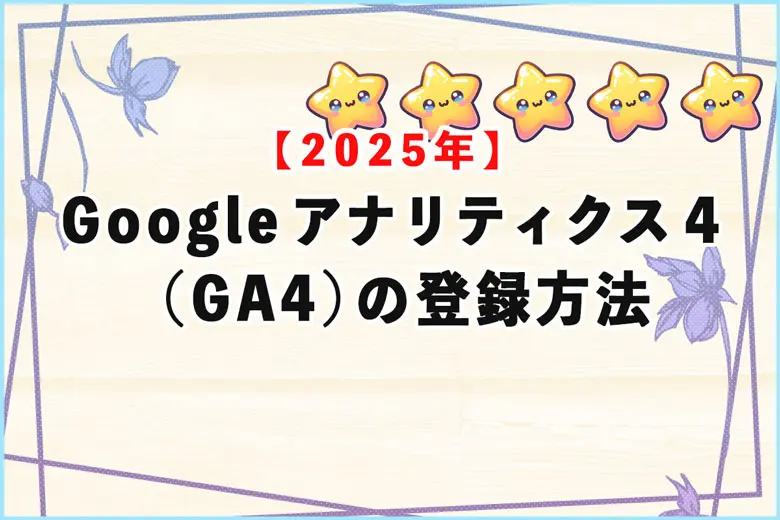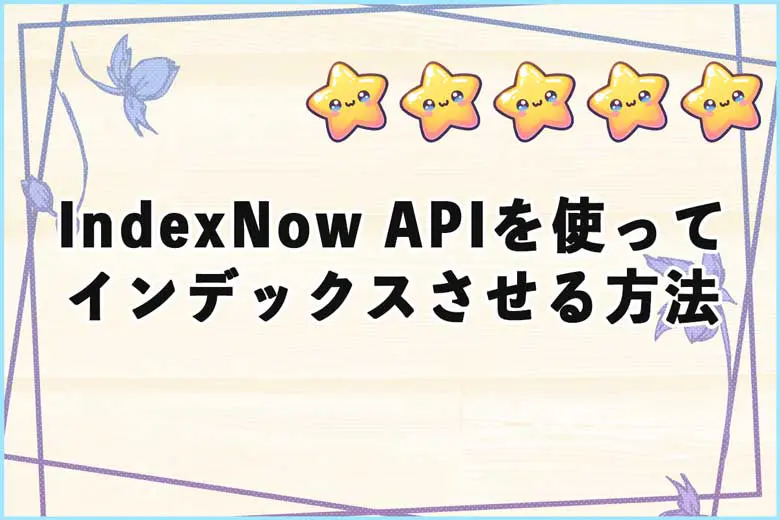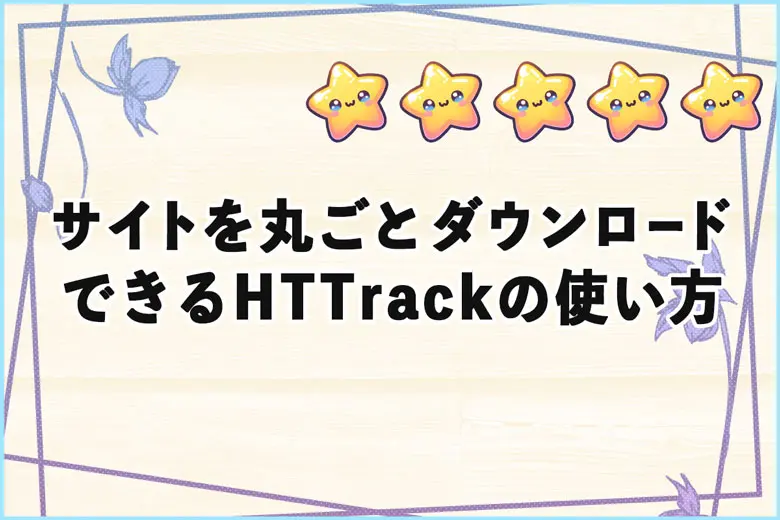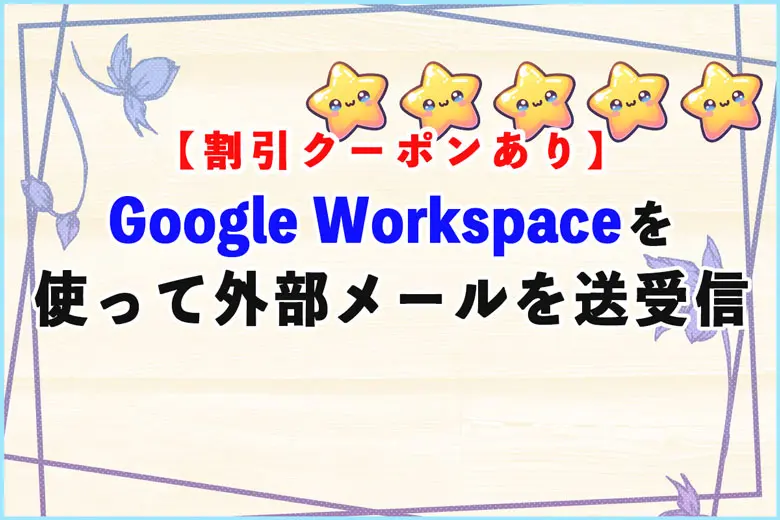※当サイトにはプロモーションが含まれています。
自分のサイトに、Google アナリティクス 4(GA4)のタグを設置すると、WEBサイトのアクセス状況がわかるようになります。
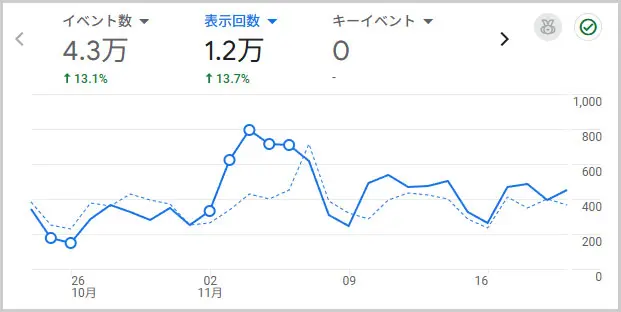
ただし、初期設定のままだと、自社の社員や自分自身がサイトへアクセスした際のデータもカウントしてしまいます。
そうなると、正確なページビュー数やコンバージョン数を把握できないにゃ。
そこで今回は、GA4に「IPアドレス除外フィルタ」を設定し、自宅や会社などからのアクセスを計測から除外する方法をまとめてみました。
なお、GA4の登録方法については、こちらの記事にまとめました。
Googleアナリティクス4(GA4)は、Googleが提供するアクセス解析ツールで、従来のユニバーサル アナリティクス(UA)の後継バージョンです。 GA4を使うことで、ウェブサイトやアプリのユーザー行動を詳細に分析す …
現在のIPアドレスを確認する方法
まずは、自分が現在利用しているIPアドレスを確認します。
自分は、確認くんを使用して確認することが多いです。
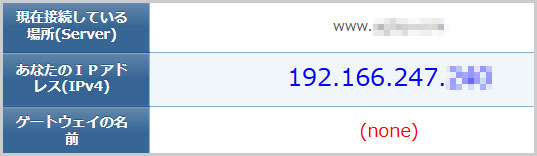
なお、固定IPアドレスを契約していない場合、端末終端装置(モデム)やルーターの電源が切れるとIPアドレスが変更されることがあります。
そのため、GA4でIP除外設定をおこなう際は、IPアドレスが変わっていないか定期的に確認する必要があります。
GA4のIPアドレス除外の設定方法
GA4のIPアドレス除外の設定方法についてです。
①Googleアナリティクスにアクセス
Googleアナリティクス(Ga4)にアクセスします。
②管理ツールを選択
左メニュー下にある、管理 > データストリーム を選択
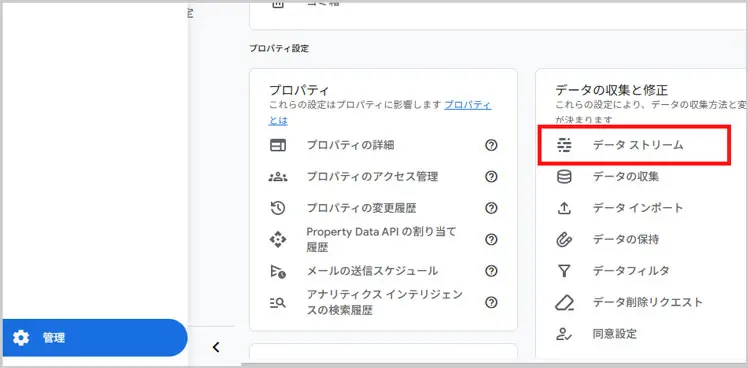
③タグ設定をおこなう
データストリームが表示されますので、除外設定したいサイトを選択します。
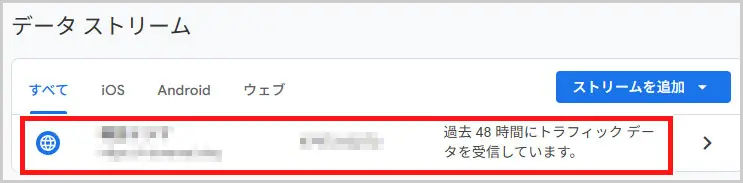
続いて、タグ設定を行うを選択。
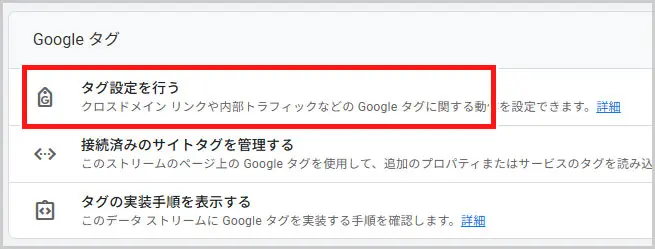
④内部トラフィックの定義を選択
タグ設定の設定部分が一部隠れてしまっている場合は、もっと見るを選択します。
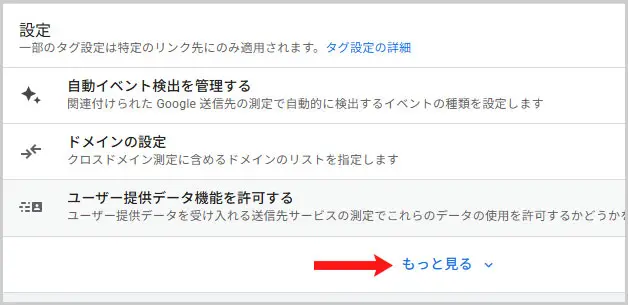
内部トラフィックの定義を選択します。
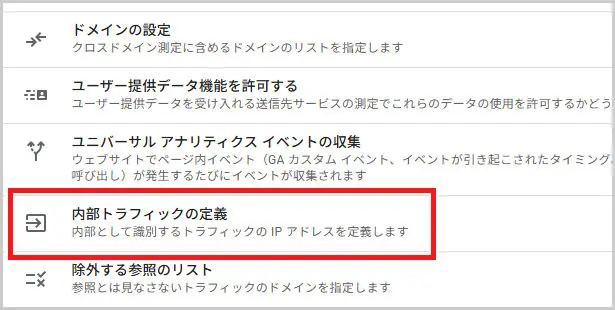
内部トラフィック ルールを作成します。
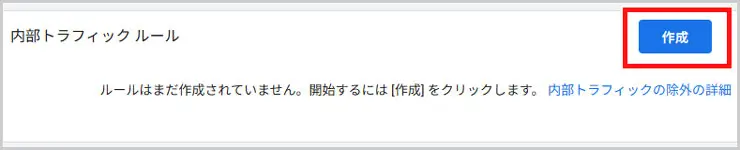
⑤除外したいIPアドレスを設定
除外したいIPアドレスを設定します。
- ルール名・・・任意の名称
- traffic_type・・・初期設定(デフォルト)のままでOK
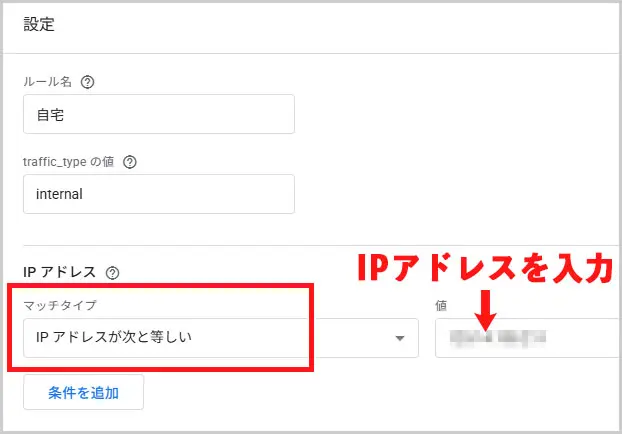
IPアドレスのマッチタイプは、「IPアドレスが次と等しい」を選択して、先程、確認したIPアドレスを入力します。
最後に、画面右上にある「作成」ボタンを選択すれば完了です。
注意点:スマートフォンの場合
スマートフォンでアクセスをテストする場合は、除外設定をおこなったIPアドレスと同じネットワークに接続する必要があります。
そのため、該当のIPアドレスを利用しているWi-Fiルーターにスマートフォンを接続した状態で、動作を確認するようにしてください。
4Gや5Gなどのモバイル回線は、アクセスのたびにIPアドレスが変わるため、IPアドレスを除外することはできないにゃ。